- Hay varias razones por las que la actualización a Windows 10 es problemática.
- Los usuarios informan que obtienen el Algo pasó mensaje de error al intentar actualizar a Windows 10 y en este artículo, exploraremos algunas formas de solucionarlo.
- Para obtener más guías y tutoriales, asegúrese de consultar nuestro Hub de software.
- No olvide visitar nuestroCentro de errores de Windows 10aprender más.

Este software mantendrá sus controladores en funcionamiento, lo que lo mantendrá a salvo de errores comunes de la computadora y fallas de hardware. Verifique todos sus controladores ahora en 3 sencillos pasos:
- Descarga DriverFix (archivo de descarga verificado).
- Hacer clic Iniciar escaneo para encontrar todos los controladores problemáticos.
- Hacer clic Actualizar los controladores para conseguir nuevas versiones y evitar averías en el sistema.
- DriverFix ha sido descargado por 0 lectores este mes.
Mientras se actualiza a Windows 10, a veces podrías tener Algo pasó mensaje de error que hará que falle la instalación de Windows 10.
Algo pasó El mensaje puede aparecer en varias situaciones y los usuarios informaron los siguientes problemas relacionados con este mensaje:
- Herramienta de creación de medios de Windows 10 hubo un problema al ejecutar esta herramienta - Este es un problema que puede aparecer con Media Creation Tool. Si encuentra este problema, asegúrese de probar algunas de nuestras soluciones.
- Algo sucedió, la instalación de Windows 10 falló - Si la instalación de Windows 10 falla debido a este error, el problema podría estar en la configuración regional de su sistema. Simplemente cambie su configuración regional a inglés y verifique si eso resuelve el problema.
- Windows 10 Algo sucedió y no pudimos instalar una función - Varios usuarios informaron este mensaje en su PC. Si se produce este problema, es posible que pueda solucionarlo simplemente ejecutando el Solucionador de problemas de Windows Update.
- Algo sucedió Windows 10 0x20016 - Esta es otra variación de este error. Si encuentra este código de error, debe verificar si se están ejecutando los servicios necesarios.
- Algo sucedió durante la instalación de Windows 10 - A veces puede encontrar este mensaje de error debido a la falta de espacio en su partición. Para solucionarlo, asegúrese de liberar espacio y vuelva a ejecutar la instalación.
- Windows 10 crea un USB de arranque, algo sucedió - Varios usuarios informaron de este problema al crear una unidad USB de arranque. Esto puede ser causado por su antivirus, por lo que es posible que deba deshabilitarlo temporalmente.
- Algo sucedió Herramienta de creación de medios de Windows 10 - Este problema puede aparecer al utilizar la herramienta de creación de medios. Para solucionar el problema, debe ejecutar la herramienta con privilegios administrativos.
Afortunadamente, tenemos varias soluciones disponibles que lo ayudarán y, en este artículo, estamos explorando cada una.
¿Cómo puedo corregir el mensaje de error al actualizar Windows 10?
1. Asegúrate de tener suficiente espacio

Si te encuentras Algo pasó mensaje de error en su PC, el problema puede estar relacionado con la falta de espacio de almacenamiento. A veces, las actualizaciones no tienen suficiente espacio para instalarse y eso hará que aparezca este error.
Para solucionar el problema, necesita liberar algo de espacio en la partición de su sistema. Puede hacerlo manualmente, pero le recomendamos que utilice un software dedicado, como Ashampoo Win Optimizer.
La interfaz es fácil de usar y muy fácil de usar. Todo lo que necesita hacer es seleccionar la función Drive Cleaner de la opción Maintain system y dejar que el software elimine todos los archivos basura.

Ashampoo WinOptimizer
Elimine los archivos basura, optimice su PC y recupere espacio en disco en cuestión de minutos. ¡Prueba el mejor software ahora!
Visita la página web
2. Deshabilite o desinstale su software antivirus

Si su antivirus está deshabilitado pero aún obtiene el Algo pasó mensaje, prueba desinstalar su antivirus.
Tenga en cuenta que eliminar su antivirus puede hacer que su sistema sea vulnerable, por lo que debería considerar cambiar a una solución antivirus diferente.
Actualmente, las mejores aplicaciones antivirus del mercado que te recomendamos que utilices es Desinstalador de Iobit.
Echemos un vistazo a algunas de las características más importantes de este software:
- Fácilmente relimina los programas no deseados para liberar espacio en el disco y mejorar el rendimiento general de la PC.
- Detección en tiempo real de programas maliciosos, incluido el adware.
- Elimina las sobras que otros desinstaladores no pudieron eliminar.
- Mantiene todo su software actualizado.
- Supervisa los cambios del sistema.

Desinstalador de IObit
IObit Uninstaller eliminará todas las sobras de su dispositivo Windows 10 y cualquier programa empaquetado o obstinado.
$19.99
Consiguelo ahora

Desinstalador de IObit
IObit Uninstaller eliminará todas las sobras de su dispositivo Windows 10 y cualquier programa empaquetado o obstinado.
Consiguelo ahora
3. Utilice una cuenta de administrador
- Encontrar Herramienta de creación de medios archivo .exe y botón derecho del ratón eso.
- Escoger Ejecutar como administrador del menú.
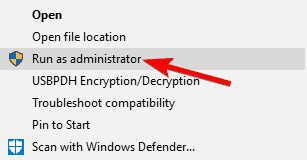 3. Continúe con la actualización de Windows.
3. Continúe con la actualización de Windows.
4. Asegúrese de que ciertos servicios se estén ejecutando
- En el Barra de búsqueda tipo Servicios y elige Servicios.
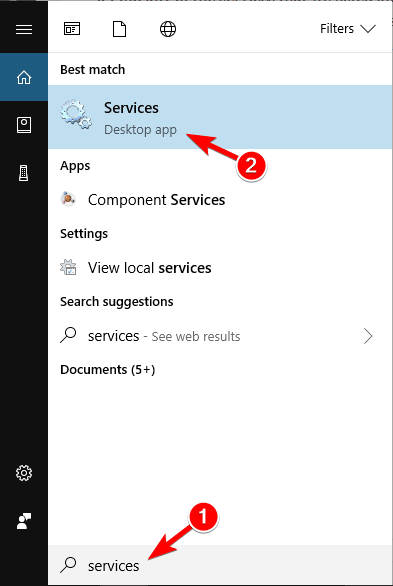
- Cuando se abra la ventana Servicios, busque los siguientes servicios:
- Actualizaciones automáticas O Actualización de Windows
- Servicio de Transferencia Inteligente de Fondo
- Servidor
- Puesto de trabajo
- Ayudante TCP / IP NetBIOS
- Módulos de codificación IKE y AuthIP IPsec
- Busque cualquiera de los servicios que enumeramos y haga doble clic en él.
- Comprobar el Tipo de inicio sección. Asegúrese de que el Tipo de inicio se establece en Automático.
- A continuación, compruebe el Estado del servicio. Si no está configurado en Corriendo, haga clic en el Comienzo para iniciar ese servicio.
- Hacer clic Solicitar y OK para guardar los cambios.
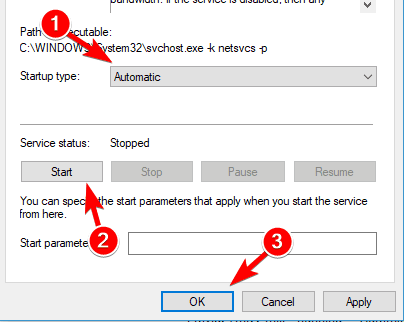
- Tendrás que repetir Pasos 3 y 4 por todos los servicios que mencionamos en Paso 2.
- Una vez que haya terminado, cierre la ventana Servicios y Reanudar tu computadora.
5. Eliminar la carpeta SoftwareDistributionDownload
- Ir
C: Carpeta WindowsSoftwareDistributionDownload. - Abierto Símbolo del sistemacomo administrador.
- prensa Tecla de Windows + X y elige Símbolo del sistema (administrador) de la lista.
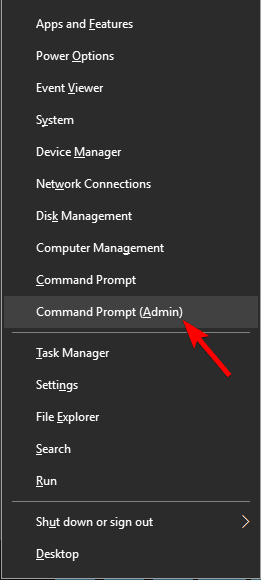
- Cuándo Símbolo del sistema comienza, escriba lo siguiente:
-
net stop wuauserv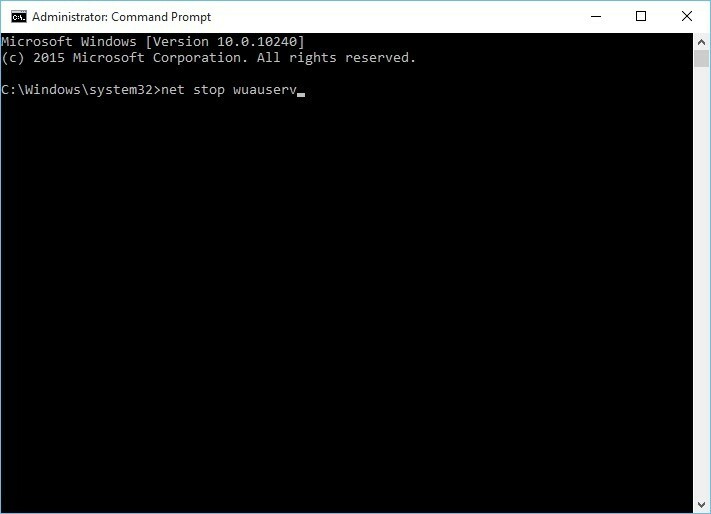
-
- Eliminar todo de
C: WindowsSoftwareDistributionDownloadcarpeta. - Volver a Símbolo del sistema y ejecuta el siguiente código:
net start wuauserv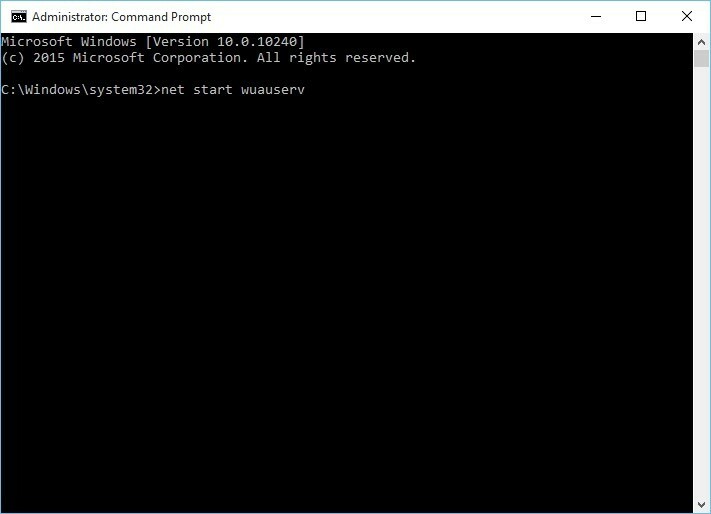
wuauclt.exe / Updatenow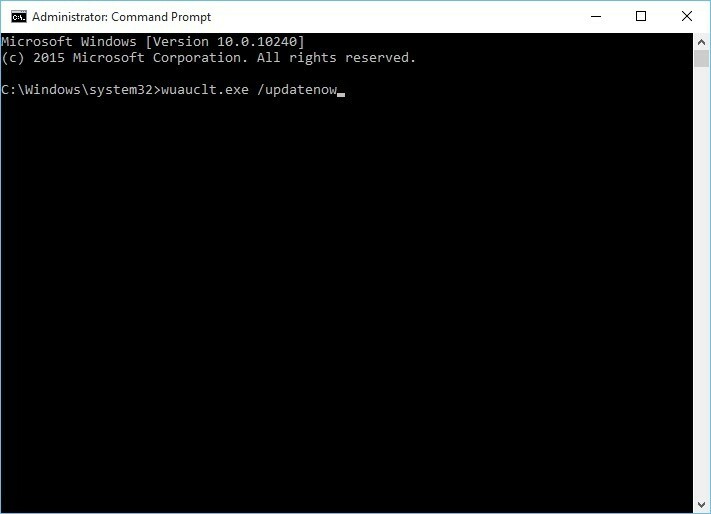
- Cerca Símbolo del sistema E ir a Panel de controly seleccione actualizacion de Windows.
6. Asegúrese de que su barra de tareas esté colocada correctamente
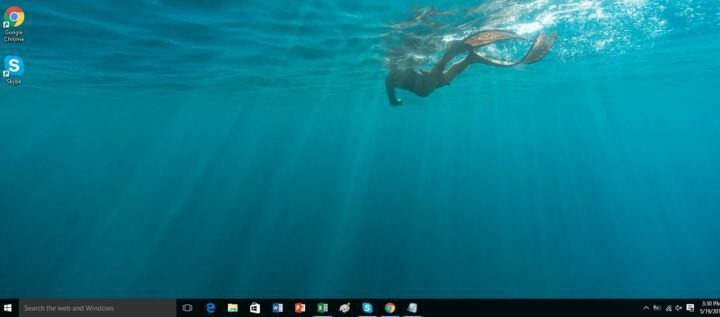
Algo pasó El mensaje puede aparecer si intenta actualizar a Windows 10 mientras su Barra de tareasno está ubicado en la parte inferior de la pantalla.
Este es un problema poco común, pero en caso de que su Barra de tareas se mueve a cualquier otra ubicación, simplemente regréselo a la parte inferior de la pantalla e intente actualizar a Windows 10 nuevamente.
7. Cambiar la configuración regional de su sistema
- Abierto Región de Panel de control.
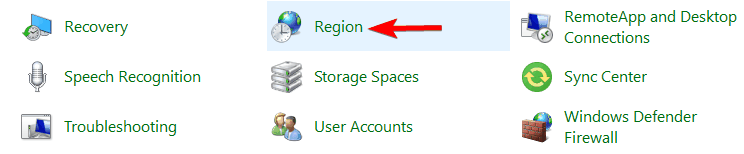
- Ve a la Administrativo pestaña y haga clic en el Cambiar la configuración regional del sistema botón.
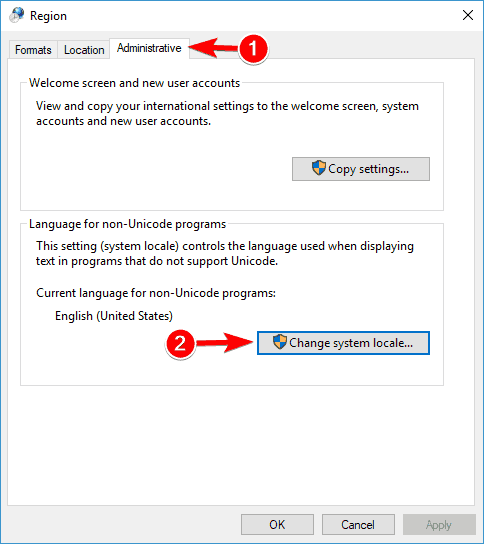
- En el Configuración regional actual del sistema Asegúrate de eso Inglés Estados Unidos) está seleccionado.
-
Haga clic en Aceptar para guardar los cambios.
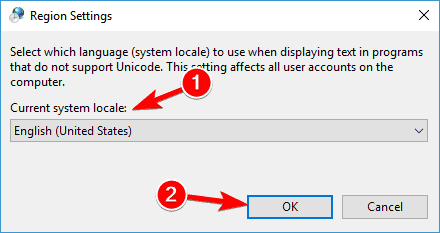
- Hacer clic Solicitar y OK para cerrar el Región ventana.
- Reinicia tu computadora.
- Correr Herramienta de descarga de medios y descargue Windows 10 ISO nuevamente.
8. Utilice el inglés como idioma predeterminado

A veces puedes tener Algo pasó error si está utilizando un paquete de idioma. Para solucionar este problema, debe eliminar todos los paquetes de idiomas que no estén en inglés de su PC y usar un paquete en inglés en su lugar.
Sin embargo, varios usuarios informaron de este error al usar una variación de paquetes de idioma inglés como en-AU o en-UK.
Para solucionar ese problema, debe ir a Región & idioma sección de configuración en la aplicación Configuración y elimine cualquier paquete de idioma adicional.
Además, asegúrese de que está utilizando en-inglés de EE. UU. pack como idioma predeterminado.
9. Agregar nuevo DWORD al registro
- Abierto Editor de registro presionando Tecla de Windows + R y escribiendo regedit.
- prensa Ingresar o haga clic en OK abrir Editor de registro.
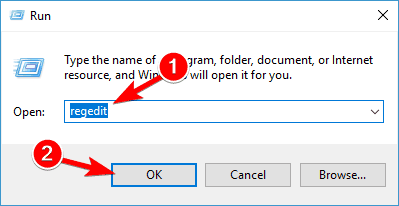
- En el panel izquierdo, vaya a la siguiente clave:
HKEY_LOCAL_MACHINESOFTWAREMicrosoftWindowsCurrentVersionWindowsUpdateOSUpgrade
- Si la clave no existe, deberá crearla. Para crear la clave OSUpgrade, vaya a la siguiente clave y haga clic con el botón derecho:
HKEY_LOCAL_MACHINESOFTWAREMicrosoftWindowsCurrentVersionWindowsUpdate
- Escoger Nuevo y seleccione Clave.
- Nombra la clave recién creada OSUpgrade.
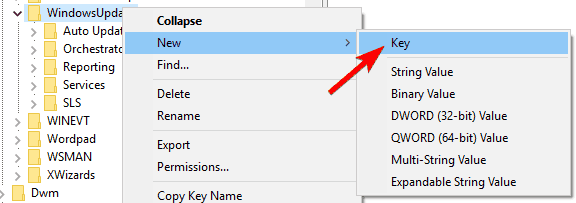
- Ve a la OSUpgrade key.
- Haga clic con el botón derecho en el panel derecho y elija Nuevo y Valor DWORD (32 bits).
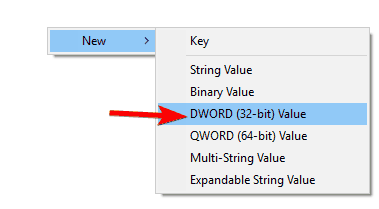
- Ingresar AllowOSUpgrade como el nombre del nuevo DWORD.
- Haga doble clic en el AllowOSUpgrade DWORD para abrir sus propiedades.
- Colocar Datos de valor a 1 y haga clic en Aceptar para guardar los cambios.
- Cerca Editor de registro e intenta correr actualizacion de Windows de nuevo.
10. Utilice el solucionador de problemas de Windows Update
- Comienzo Símbolo del sistema como administrador.
- Desactivar Servicio BITS, el servicio de actualización de Windows, y el Servicio criptográfico. Para hacer eso, ingrese las siguientes líneas y después de cada línea presione Enter:
bits de parada netosnet stop wuauservnet stop appidsvcnet stop cryptsvc
- Cambiar el nombre de las copias de seguridad de la distribución de software. Para hacer eso, ingrese lo siguiente en Símbolo del sistema y presione Ingresar después de cada línea de código:
-
Ren% systemroot% SoftwareDistribution SoftwareDistribution.bak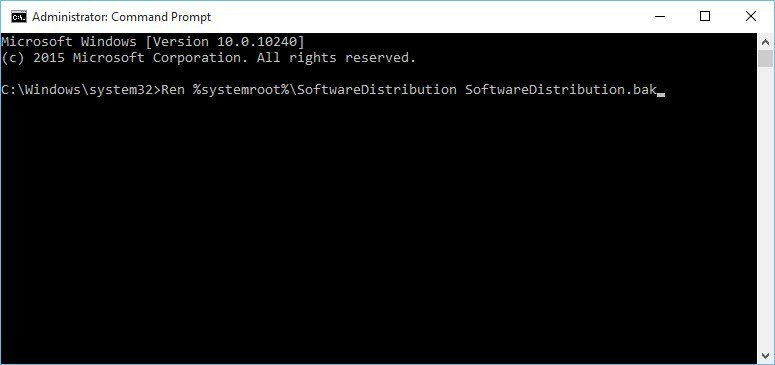
-
Ren% systemroot% system32catroot2 catroot2.bak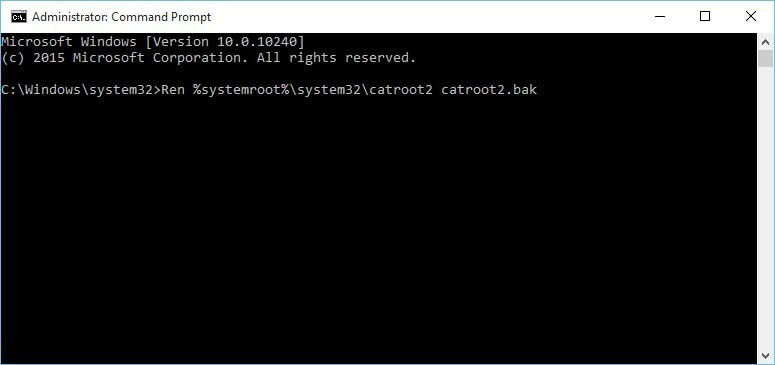
-
- Ahora reinicia Servicio BITS, el servicio de actualización de Windows, y el Servicio criptográfico escribiendo los siguientes comandos:
bits de parada netosnet stop wuauservnet stop appidsvcnet stop cryptsvc
- Reinicie su PC y actualice a Windows 10 nuevamente.
Eso es todo. Esperamos que una de las soluciones presentadas te ayudó a solucionar el error de actualización de Windows 10. Háganos saber en la sección de comentarios a continuación si tiene otras sugerencias o recomendaciones.
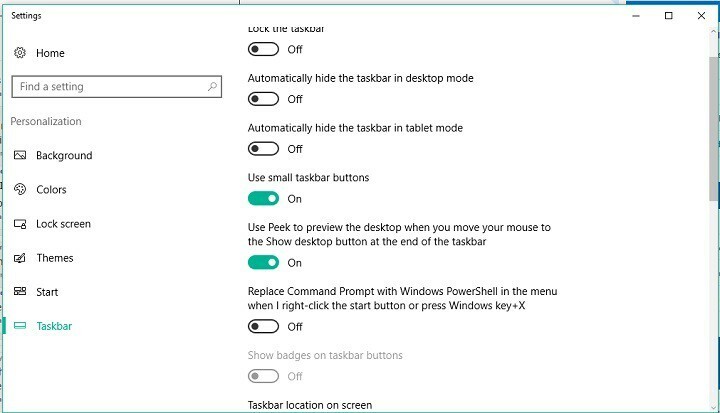
![AOL no aceptará la entrega de este mensaje Error de Office 365 [Fijar]](/f/2ba04c87fad0090cb7aab6a1fc5b48ad.jpg?width=300&height=460)
